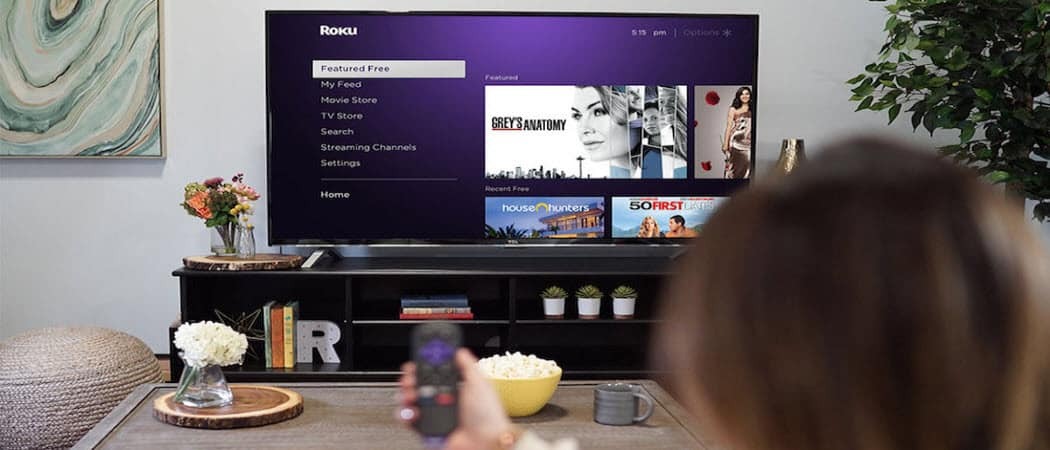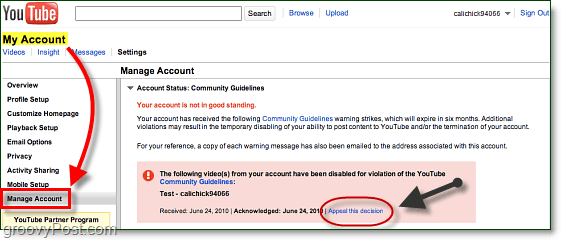כיצד לשדרג את Windows 10 Home ל- Pro
מיקרוסופט Windows 10 / / March 17, 2020
עודכן לאחרונה ב
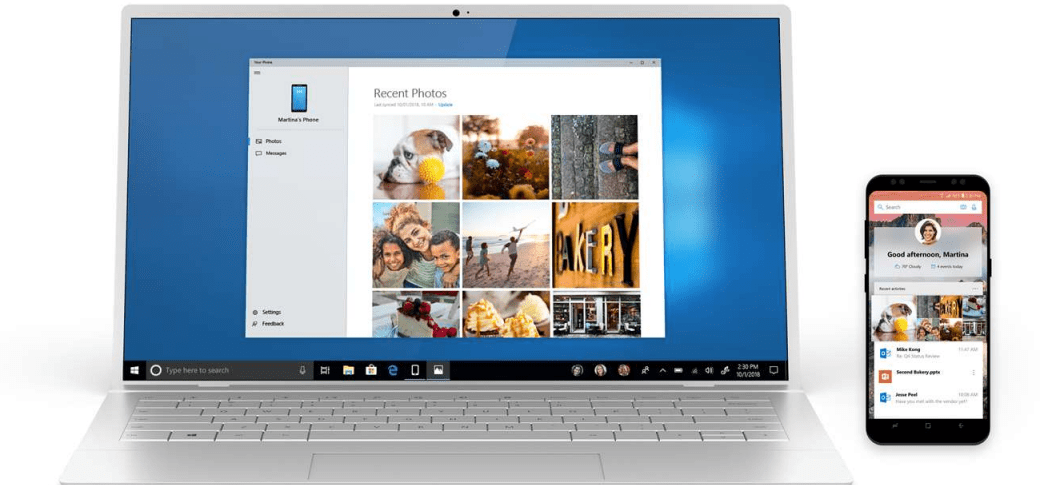
אם אתה מפעיל את המהדורה של Windows 10 Home, אך זקוק לתכונות הנוספות ש- Windows 10 Pro מספק, תוכל להשיג זאת באמצעות הפונקציה Easy Upgrade.
Windows 10 זמין במגוון מהדורות הממוקדות לשווקים וצרכי משתמשים שונים. שלוש המהדורות הפופולריות ביותר הן Windows 10 Home, Pro ו- Enterprise. רוב המחשבים החדשים יובאו מראש עם Windows 10 Home. אבל אם אתה משתמש עסקי או כוח, ייתכן שתצטרך את היכולות הייחודיות של מהדורת ה- Pro כגון שולחן עבודה מרוחק, רשתות עסקיות, הצפנת כונן של BitLocker, מדיניות קבוצתית ועוד. להלן מבט על שימוש בתכונה 'שדרוג קל' המאפשרת לך לשדרג למהדורה גבוהה יותר של Windows 10.
שדרג ל- Windows 10 Pro או Enterprise באמצעות תכונת השדרוג הקלה
במהלך הצעת השדרוג בחינם, מיקרוסופט הודיעה ש- Windows 10 יהיה בחינם לכל מחשב ומכשיר שמריצים גרסה מקורית של ווינדוס 7 או חלונות 8.1. המערכת שלך שודרגה למהדורה ההגיונית. לדוגמה, Windows 7 Home Basic או Premium שודרגו ל- Windows 10 Home. אך יתכן שתרצה או תזדקק לכמה מהיכולות העשירות יותר הזמינות בגירסת ה- Pro. לשם כך תצטרך לרכוש את חבילת Windows 10 Pro. או השתמש במפתח קיים של Windows 10 Pro או Enterprise.
יש חדשות טובות גם למשתמשים שיש להם זכויות לשימוש ביתי באמצעות זכויות של מעסיק תוכנית רישיון נפח. רישיון נפח הוא דרך נוחה עבור עסקים גדולים לרכוש רישיונות חלונות בכמויות גדולות. ואז פרוס אותו לכל המחשבים בארגון. רישיון נפח כולל גם אפשרויות גמישות המאפשרות לעובדי ארגון לשדרג את המכשירים האישיים שלהם למהדורת Windows המורשית של הארגון.
כך למשל, אם החברה שלך מריצה את מהדורת Windows 10 Enterprise ואתה מפעיל את Windows 10 Home במחשב הנייד האישי שלך, אתה יכול לשדרג בקלות. זה חשוב לנוחות השימוש, ניהול ותמיכה בזכויות שמבטיחות כי כל המערכות הן סטנדרטיות ומוגנות באמצעות היתרונות הקיימים במהדורה מסוימת זו.
לעניין מאמר זה, אשדרג את Windows 10 Pro ל- Windows 10 Enterprise. כמובן שאותם נהלים חלים אם ברצונך לשדרג את Windows 10 Home ל- Windows 10 Pro באמצעות רישיון Windows 10 Pro הקמעונאי או מפתח ה- Pro Pack.
רכוש שדרוג של Windows 10 Pro מ- Windows 10 Home
אם אתה כבר מפעיל את Windows 10 Home, אתה יכול לרכוש שדרוג ל- Windows 10 Pro דרך חנות Windows. לחץ על התחל> הגדרות> עדכון ואבטחה> הפעלה> עבור אל אחסן, לחץ 99.00 דולר. שימו לב, שדרוג קל ישמור על הקבצים, היישומים וההגדרות האישיים שלכם, זה פשוט מבטל את הנעילה של המהדורה, התהליך די דומה לזה של שדרוג של Windows Anytime במערכת Windows 7.
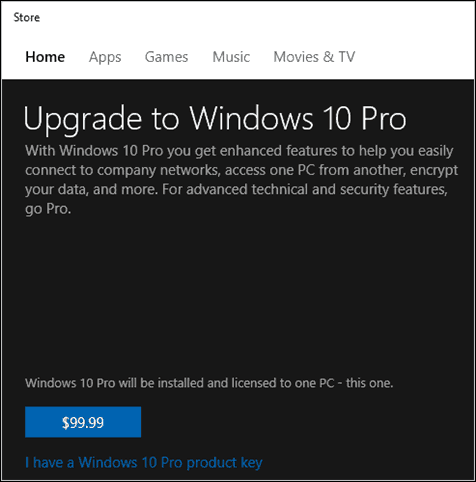
שדרג ל- Windows 10 Pro או Enterprise באמצעות מפתח מוצר קיים
לאחר שמפתח Windows 10 שלך מוכן בחר מערכת.
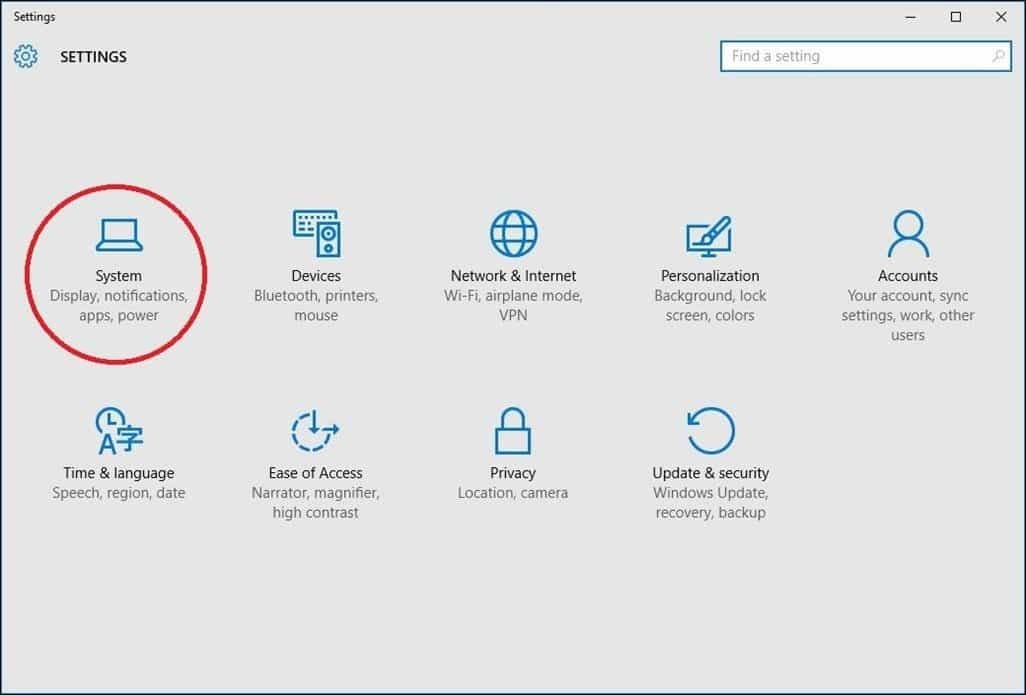
בחר על אודות לאחר מכן שנה מפתח מוצר או שדרג את המהדורה שלך של Windows.
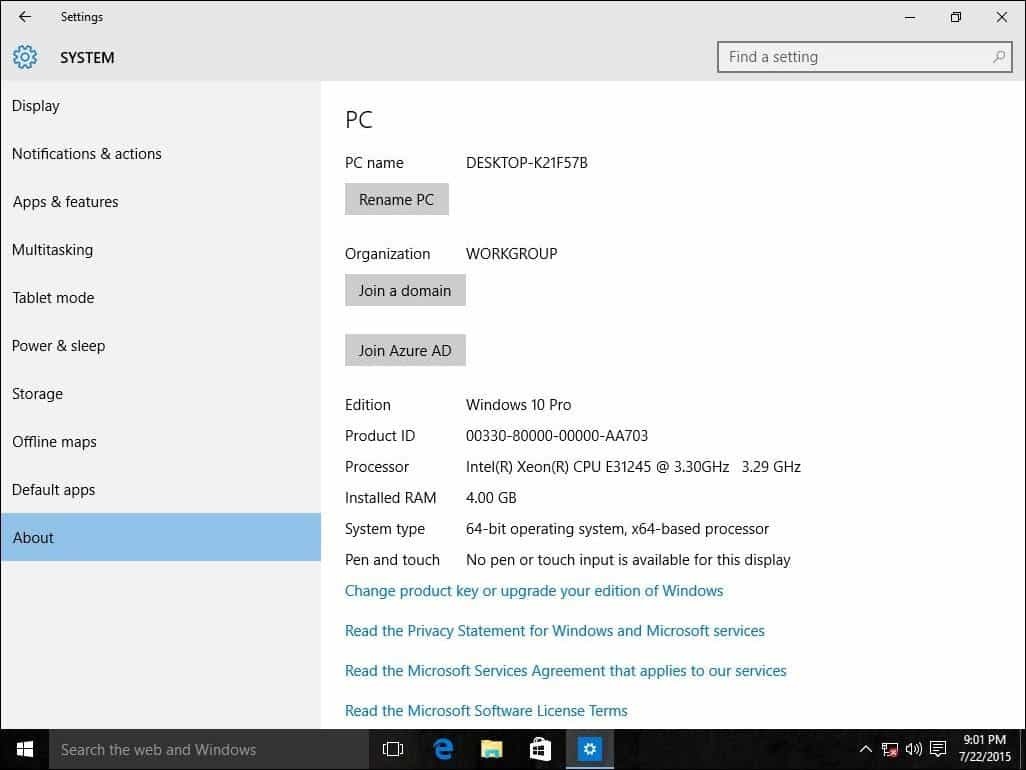
לחץ על כן אם מופיעה בקרת חשבון משתמש.
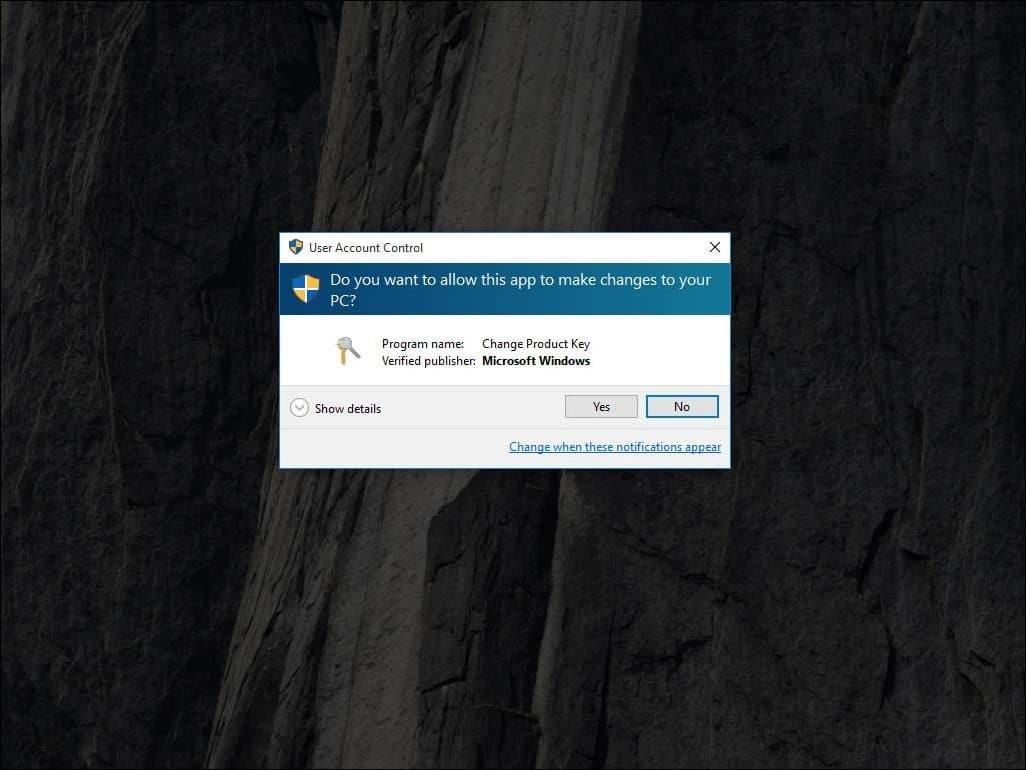
הזן את מפתח המוצר שלך למהדורה שאליה אתה משדרג, בין אם זה Pro או Enterprise. ואז המתן בזמן שמאמת מפתח המוצר.
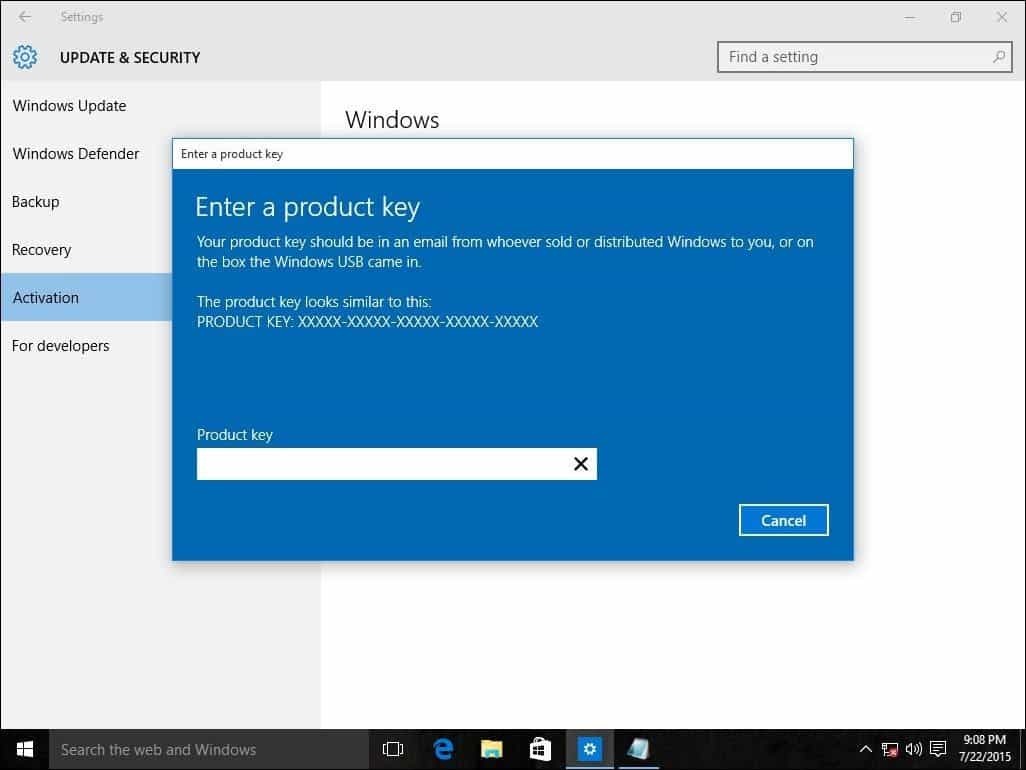
ודא שכל היישומים הפתוחים סגורים והעבודה שלך נשמרת ואז התחל את השדרוג. המתן בזמן שתהליך השדרוג מתחיל. המחשב יופעל מחדש מספר פעמים במהלך תהליך זה.
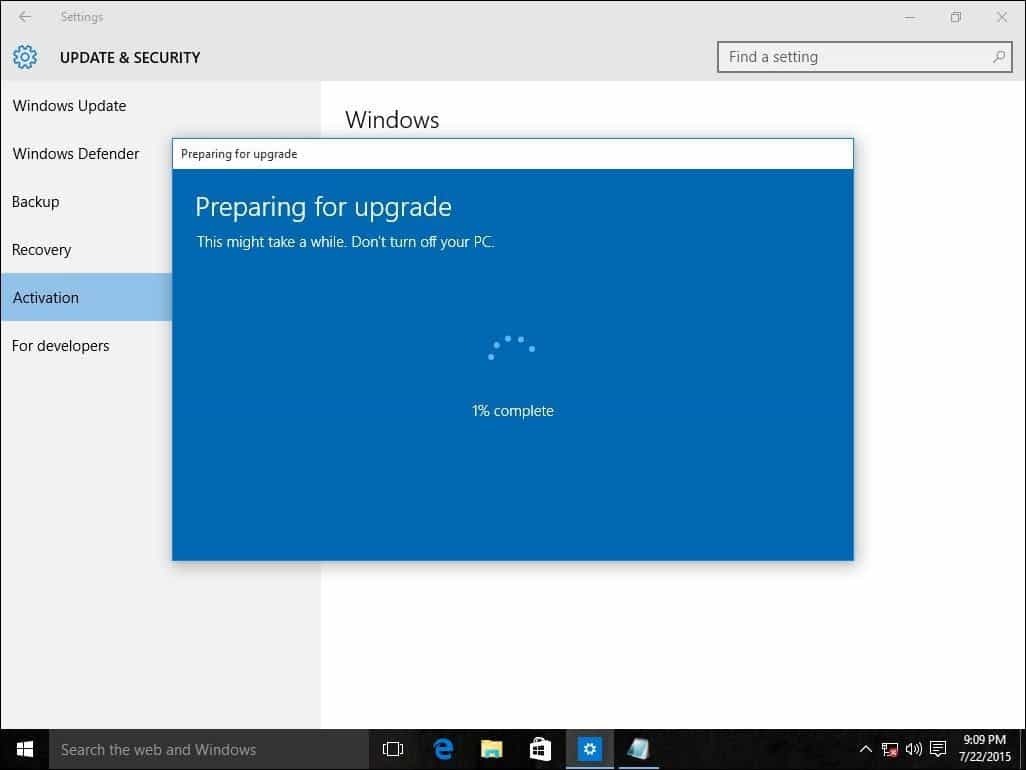
משך הזמן שהשדרוג אורך ישתנה בין המערכות. אבל מניסיוני, זה לקח רק 5 עד 10 דקות.
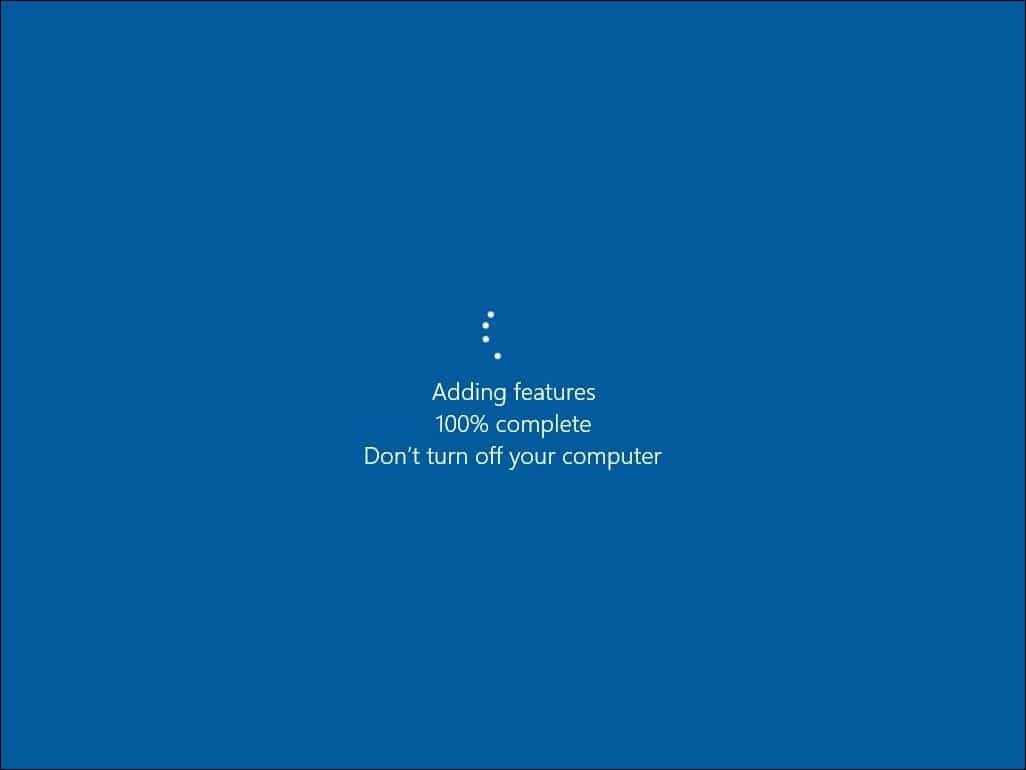
זהו זה! סגור את מסך האימות המלא של השדרוג והתחל להשתמש במהדורה החדשה שלך של Windows.
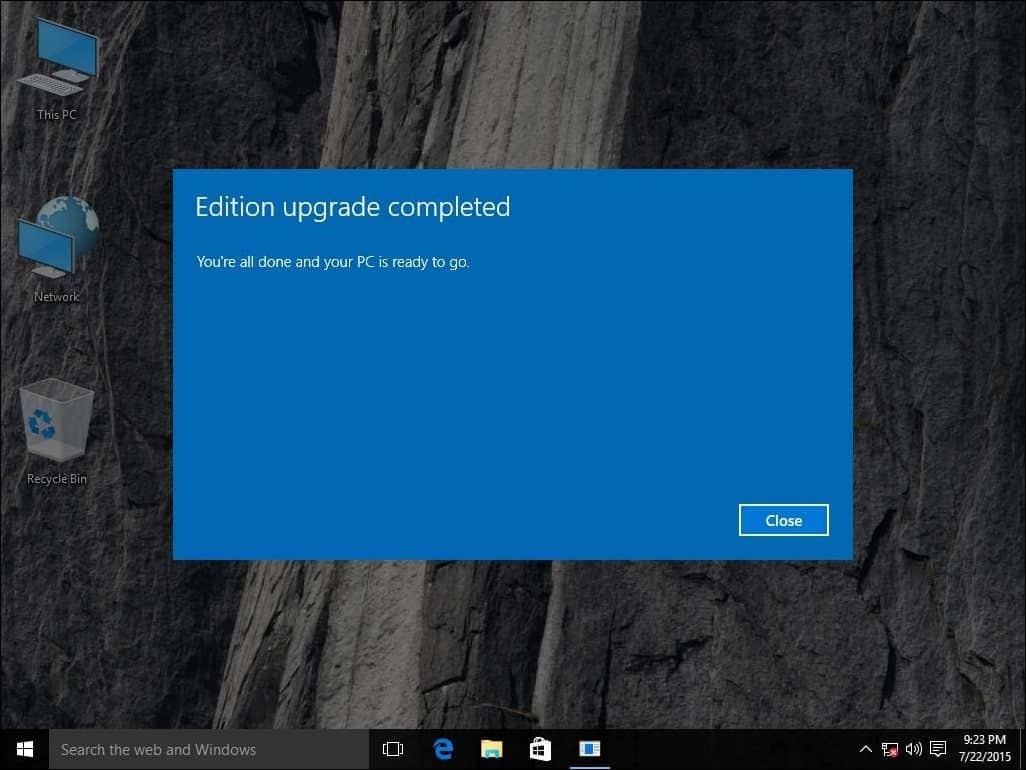
אם תחליט שעליך בעתיד להעביר את רישיון Windows 10 Pro Pack שלך למחשב אחר, עיין בזה המאמר שלנו לקבלת הוראות כיצד לעשות זאת.